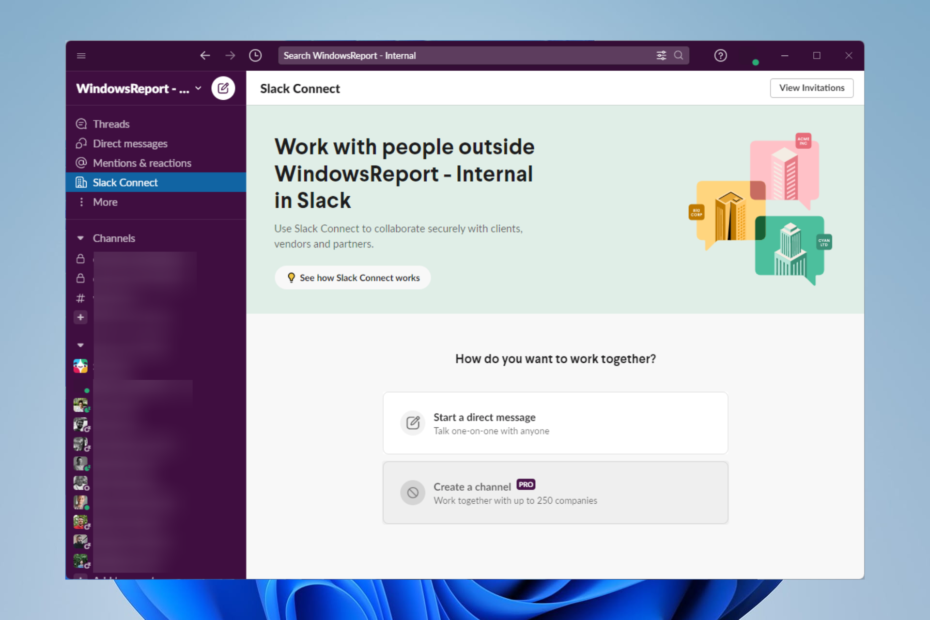- Slack pomoćni alat je pomoćni alat koji koristi Slack, posebno kada integrira aplikaciju s drugim aplikacijama.
- Slack bi s vremena na vrijeme mogao prikazati skočnu poruku koja korisnicima govori da želi instalirati alat za pomoć.
- Slack možete popraviti tako da jednostavno pokušate instalirati pomoćni alat ili odlučite potpuno ukloniti alat.

- Jednostavna migracija: koristite pomoćnika Opera za prijenos postojećih podataka, kao što su oznake, lozinke itd.
- Optimizirajte korištenje resursa: vaša RAM memorija koristi se učinkovitije nego u drugim preglednicima
- Poboljšana privatnost: integrirani besplatni i neograničeni VPN
- Bez oglasa: ugrađeni Ad Blocker ubrzava učitavanje stranica i štiti od rudarenja podataka
- Pogodan za igranje: Opera GX je prvi i najbolji preglednik za igranje
- Preuzmite Operu
Slack je popularna aplikacija koju koriste profesionalci za upravljanje projektima i komunikaciju. Osim toga, uglavnom se koristi na radnim mjestima kao komunikacijska platforma.
Ako ste neko vrijeme koristili Slack, osobito na Macu, vrlo su velike šanse da ćete na zaslonu naići na poruku Slack koja pokušava instalirati pomoćni alat kao skočni prozor.
Ova skočna poruka nije pogreška. Ne biste trebali biti zabrinuti zbog toga jer sve što trebate učiniti je dopustiti instalaciju. Međutim, možete često dobivati ovu poruku, što vam otežava učinkovitu upotrebu Slacka.
Što je Slack pomoćnik?
Slack pomoćni alat je Scrum asistent koji igra vitalnu ulogu za ko-locirane i distribuirane timove koji koriste Slack za komunikaciju i upravljanje projektima.
Osim toga, koriste ga skupine koje žele integrirati Slack s drugim aplikacijama. Ovo smanjuje vrijeme održavanja sastanaka i režijske troškove, dok se u isto vrijeme povećava učinkovitost Slacka.
Brzi savjet:
Kao zaobilazno rješenje, možete razmisliti o potpuno integriranom pregledniku koji će vam pomoći sa Slackom na vašoj početnoj stranici.
Nećete čak ni trebati instalirati Slack na radnu površinu jer nudi brzu navigaciju za pristup Slacku bez problema u vašem pregledniku. Osim toga, imate integracije aplikacije za razmjenu poruka za jednostavnu komunikaciju s bilo kim.

Opera
Odaberite ovaj iskusni preglednik za komunikaciju na Slacku bez problema s funkcionalnošću.
Kako mogu popraviti pomoćni alat na svom računalu?
1. Deinstalirajte i ponovno instalirajte Slack
- pritisni Windows+ Rkombinaciju tipki, a zatim upišite upravljačka ploča.
- Pritisnite Unesi.
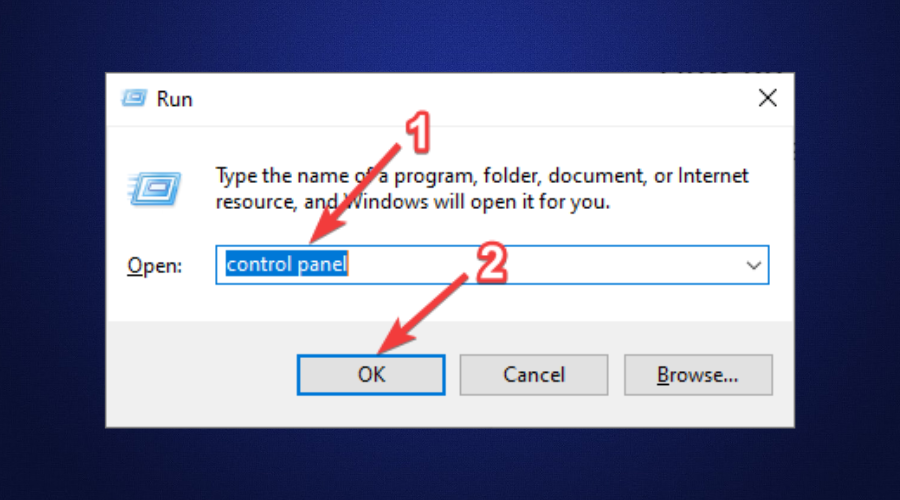
- Pronađite i kliknite na Programi i značajke.

- Kliknite na Slack, zatim na Deinstaliraj gumb na vrhu.
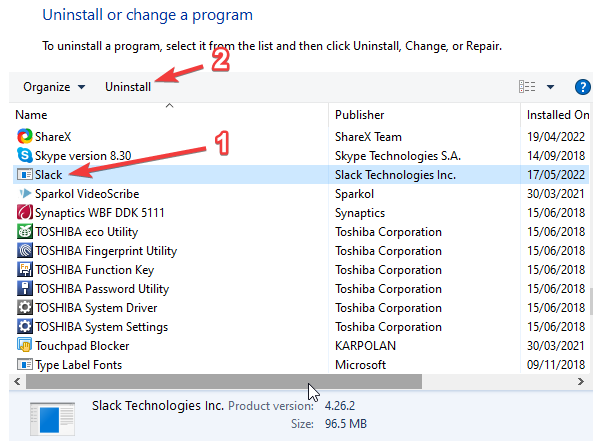
- Pričekajte da deinstalacija završi.
- Preuzmite Slack s službena Slack web stranica.
- Dođite do svoje mape preuzimanja i zatim pokrenite preuzetu datoteku. Slijedite upute na zaslonu da dovršite instalaciju i prijavite se na svoj Slack račun. Slack pomoćnik će biti popravljen.
2. Promijenite vlasnika Slack aplikacije
- pritisni Windows + Rkombinaciju, a zatim upišite cmd.
- Pritisnite Unesi.
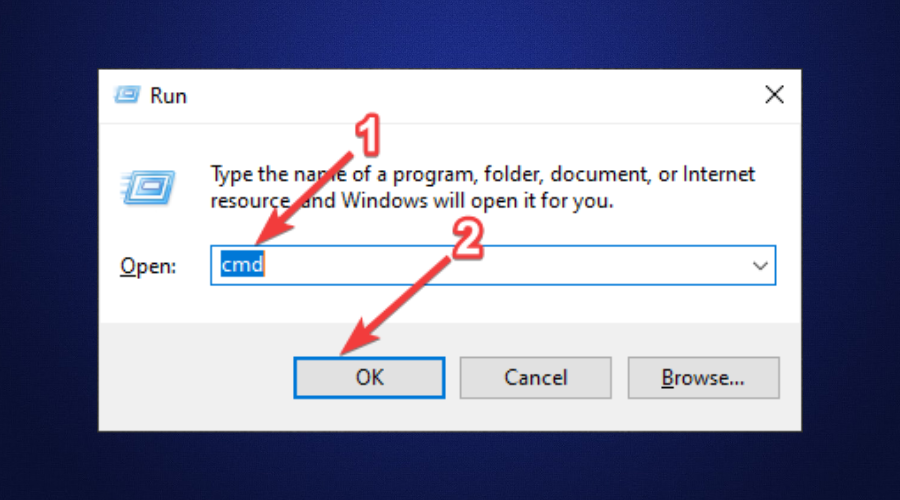
- Unesite sljedeću naredbu za promjenu vlasništva Slacka.
chown YourUsername PathToSlackInstallation - Obavezno zamijenite Vaše korisničko ime s imenom koje koristite na svom računalu, a zatim upotrijebite pravi put do instalacijske mape Slack.
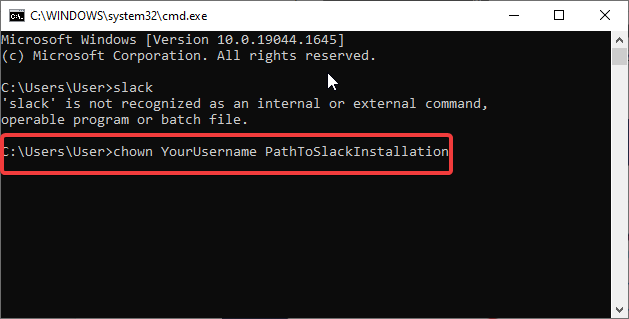
- Pritisnite Unesi.
3. Premjestite aplikaciju Slack u mapu Applications (korisnici Maca)
- Otvorena Tražilica s doka.
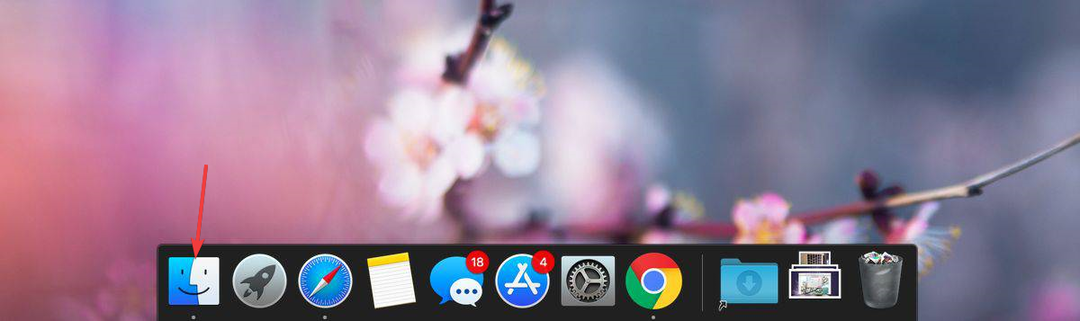
- U gumb za pretraživanje na vrhu upišite Slack da biste pronašli gdje je instaliran.
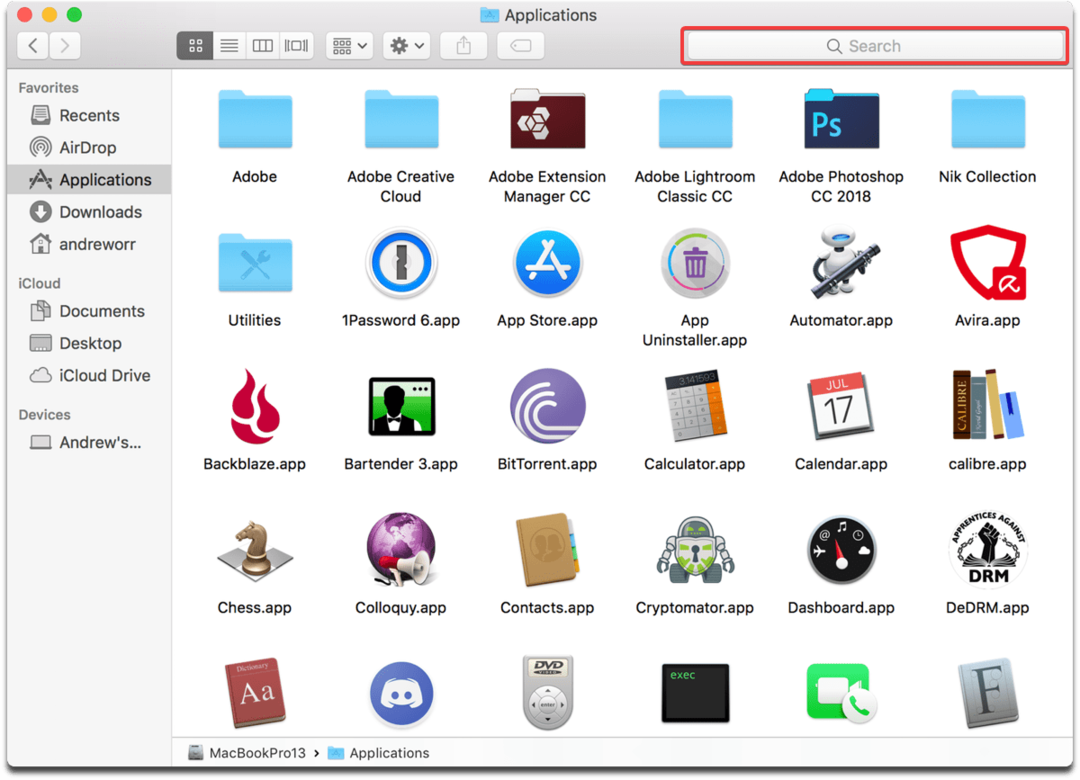
- Premjestite Slack aplikaciju na Prijave mapa.
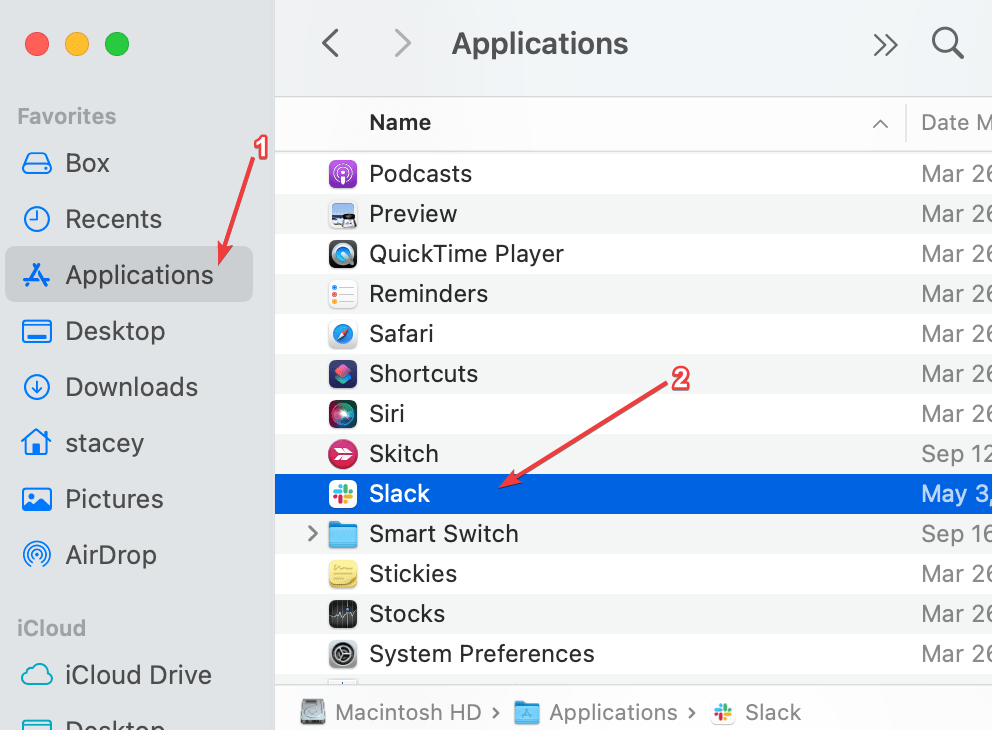
Kako mogu ukloniti Slack pomoćnik sa svog računala?
Također možete ukloniti Slack pomoćni alat sa svog računala. Da biste to učinili, morate pronaći mjesto instalacije Helperbota. Kada ga pronađete, možete ga kliknuti desnom tipkom miša i izbrisati.
Naravno, postoji funkcionalno rješenje za temeljito deinstaliranje Slacka s vašeg računala, uključujući sve preostale datoteke i registre. Kada je u pitanju uklanjanje aplikacija koje se ne mogu deinstalirati s vašeg računala, program za deinstalaciju treće strane poput CCleaner dobro dođe.
Kada nešto instalirate, komponenta vašeg računala poznata kao registar prati gdje se što nalazi i postavlja oznake na vašem tvrdom disku. Kada se to dogodi, imate mnoštvo plutajućih nizova.
Ccleaner obavlja izvrstan posao uklanjanja ovih plutajućih nizova.
⇒ Nabavite CCleaner
To će vam olakšati gotovo sve što želite, od uređivanja, brisanja ili arhiviranja Slack kanala do VoIP poziva na Slacku, između ostalog, bez ikakvih problema. Ovo također rješava problem sa Slackom koji pokušava instalirati pomoćni alat.
 Još uvijek imate problema?Popravite ih ovim alatom:
Još uvijek imate problema?Popravite ih ovim alatom:
- Preuzmite ovaj alat za popravak računala ocijenjen kao izvrstan na TrustPilot.com (preuzimanje počinje na ovoj stranici).
- Klik Započni skeniranje kako biste pronašli probleme sa sustavom Windows koji bi mogli uzrokovati probleme na računalu.
- Klik Popravi sve za rješavanje problema s patentiranim tehnologijama (Ekskluzivni popust za naše čitatelje).
Restoro je preuzeo 0 čitatelja ovog mjeseca.